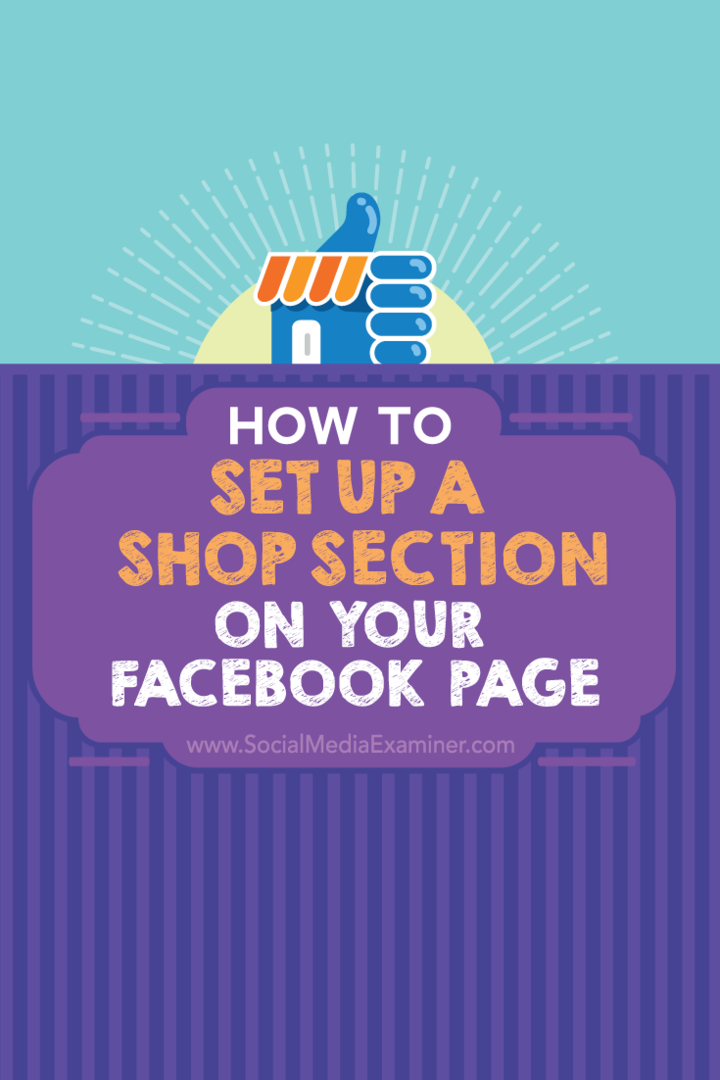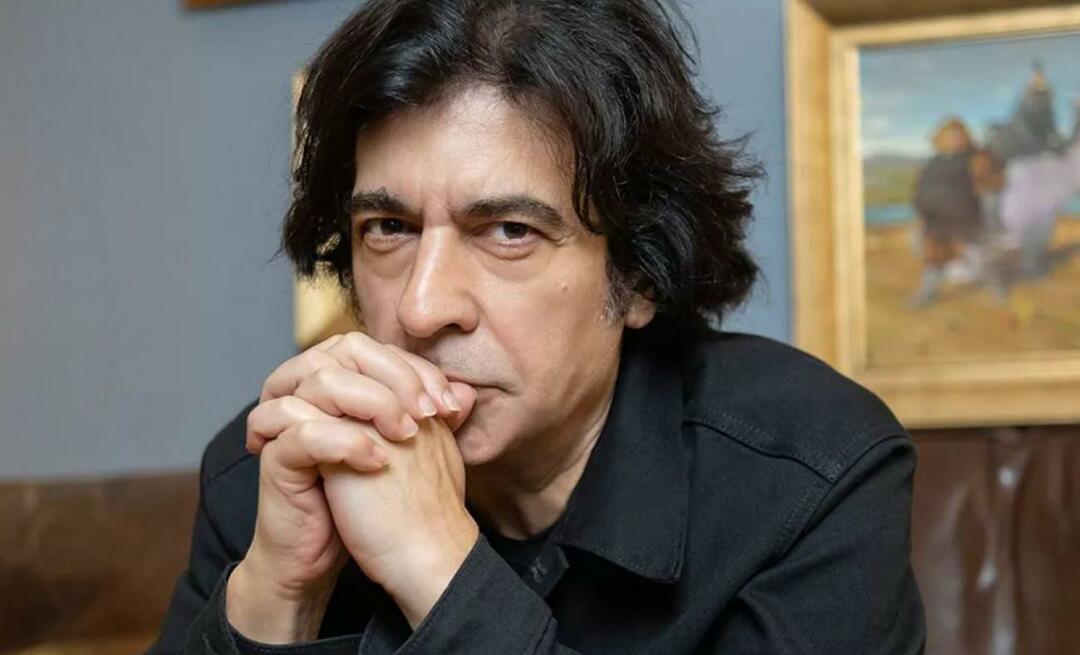Sådan oprettes en butiksektion på din Facebook-side: Social Media Examiner
Facebook / / September 26, 2020
 Sælger din virksomhed produkter?
Sælger din virksomhed produkter?
Har du overvejet at oprette en butik på Facebook?
Facebook giver dig mulighed for at tilføje en Shop-sektion til din Facebook-side, så kunder kan købe dine produkter direkte fra Facebook.
I denne artikel vil du find ud af, hvordan du tilføjer en Shop-sektion til din Facebook-side.
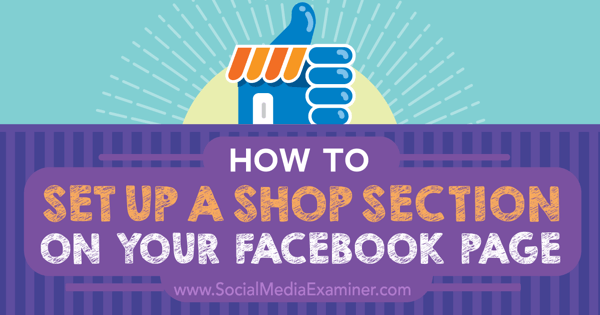
Lyt til denne artikel:
Hvor skal du abonnere?: Apple Podcast | Google Podcasts | Spotify | RSS
Rul til slutningen af artiklen for links til vigtige ressourcer, der er nævnt i denne episode.
Kontroller, om du har adgang til Shop-sektionen
For at finde ud af, om du har adgang til funktionen Shop sektion på din Facebook-side, skal du besøge din side og kig efter linket Tilføj butiksektion under dit Facebook-forsidefoto.
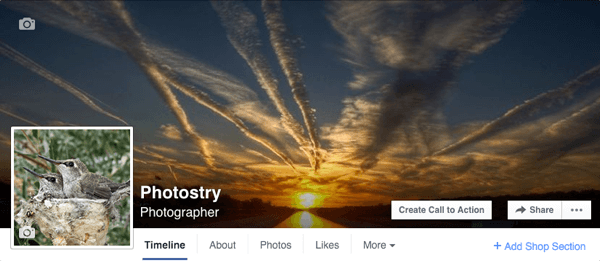
Du kan se Shop-sektioner i aktion på Facebook-sider som f.eks American Kennel Club, Grundlæggende produkter, Den akavede Yeti, ARDO USAog Snow Lizard Products
Hvis du er en Shopify eller Bigcommerce kunde, kan du lære mere om salg på din Facebook-side ved hjælp af deres respektive links.
Så den gode nyhed er, at det ikke er en funktion, der kun er tilgængelig for større detailhandlere. Den dårlige nyhed er, at det ser ud til at være tilfældigt. Hvis du har linket Tilføj butiksektion på din Facebook-side, følg disse trin for at begynde at sælge produkter på din side.
# 1: Klik på linket Tilføj sektion til butik
Når du klikker på linket Tilføj butiksektion, vises en prompt, der forklarer, hvad dette afsnit giver dig mulighed for at gøre. Klik på knappen Tilføj butiksektion for at fortsætte.
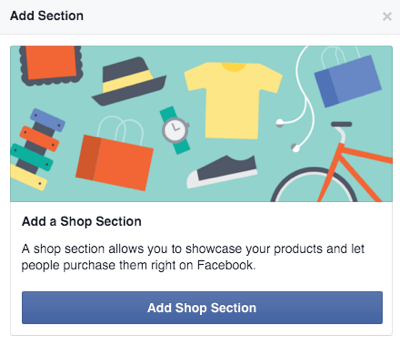
# 2: Accepter handelsvilkår og -politikker
Derefter bliver du bedt om at acceptere Handelsbetingelser og politikker på Facebook. Sørg for at læse disse igennem. De indeholder vigtige oplysninger om, hvad du kan sælge på din Facebook-side, hvordan problemer vil være håndteres i "testfasen" af butiksafsnitets lancerings-, retur- og refusionspolitikker og andet detaljer.
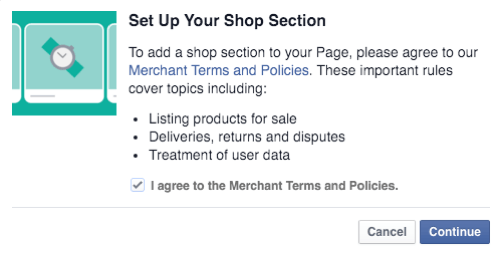
# 3: Tilføj forretnings- og betalingsoplysninger
Når du har accepteret sælgerbetingelser og -politikker, skal du indtaste dine forretningsoplysninger og konfigurere betalingsbehandling med Stripe. Hvis du allerede har en Stripe-konto, skal du først logge ind på den konto og derefter klik på linket for at oprette forbindelse til en eksisterende Stripe-konto. Ellers skal du oprette en Stripe-konto og fortsæt derefter med følgende opsætning.
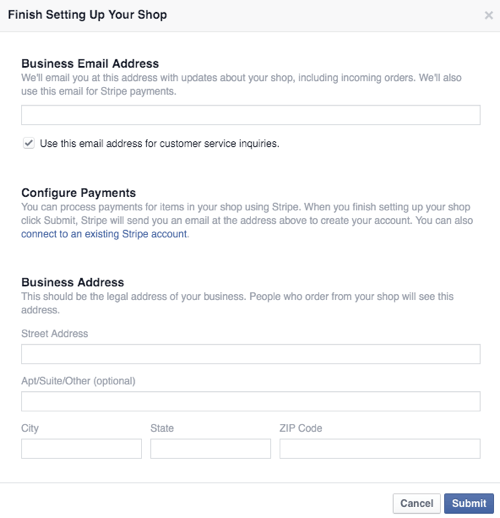
Når du er færdig med denne opsætning, skifter din opfordring til handlingsknap til en Shop nu-knap, som fører sidebesøgende til din Shop-sektion.
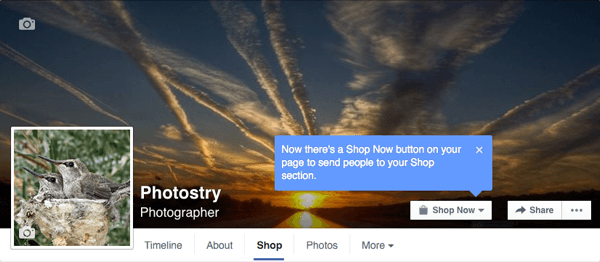
# 4: Beskriv hvad du sælger
Beskriv derefter, hvad din Facebook-sidebutik sælger i 200 tegn eller færre.

# 5: Føj produkter til din butik
Nu er du klar til at føje produkter til din butik. At gøre dette, klik på knappen Tilføj produkter.
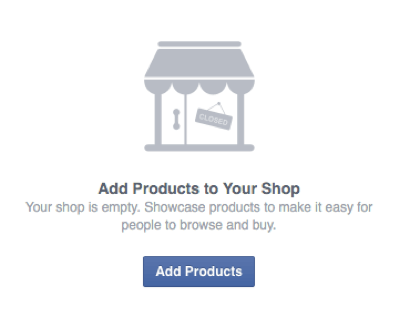
Derefter kan du konfigurer følgende detaljer for hvert af dine produkter.
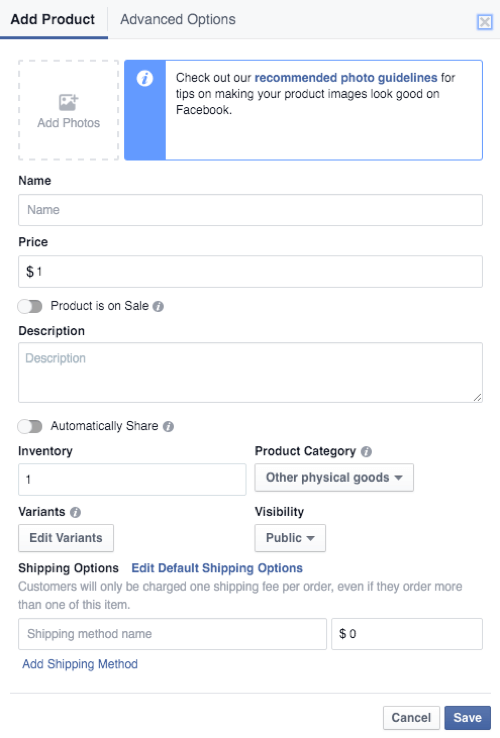
Du kan finde Facebooks detaljerede retningslinjer og anbefalinger til fotos på side med retningslinjer for produktlister. De inkluderer følgende:
- Du skal have et billede for hvert produkt.
- Billedet skal være et ægte billede af produktet, ikke en grafisk gengivelse, illustration eller et ikon af produktet.
- Det anbefales, at billedet er mindst 1.024 x 1.024 pixels.
- Det anbefales, at produktbilledet har en hvid baggrund eller indfanger produktet, der bruges i virkelige situationer.
- Billedet kan ikke indeholde tekst (opfordringer til handling eller promo-koder), stødende indhold, reklame- eller reklamemateriale, vandmærker eller tidsfølsom information.
Det bliver du også nødt til følg retningslinjerne og anbefalingerne til din produktbeskrivelse. De inkluderer følgende:
- Beskrivelsen skal kun vedrøre produktet og være let fordøjelig ved hjælp af korte sætninger og punkttegn.
- Beskrivelsen kan ikke indeholde HTML, telefonnumre, e-mail-adresser, lange titler, overdreven tegnsætning, alle bogstaver med store bogstaver eller små bogstaver, bog- eller filmspoilere eller eksterne links.
Endelig finder du et par retningslinjer og anbefalinger om produktvarianter. Kort sagt, du kan kun have fire varianter pr. Produkt, og variationer skal staves, ikke forkortes. For eksempel skal du sige "Stor", ikke "L", for størrelsesindstillinger.
Fanen Avancerede indstillinger giver dig mulighed for at indstille brugerdefinerede skatteprocenter. Bemærk, at Facebook kun viser din butik til kunder i USA og automatisk beregner skatter baseret på specifikke placeringer. Du kan indtaste dine egne priser, men du er ansvarlig for, om de er korrekte.
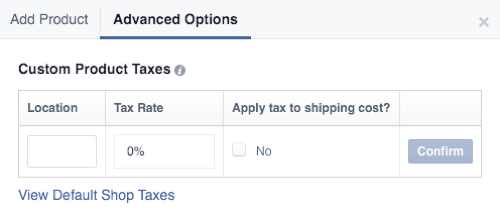
Når du begynder at tilføje produkter, begynder din butik at se sådan ud.
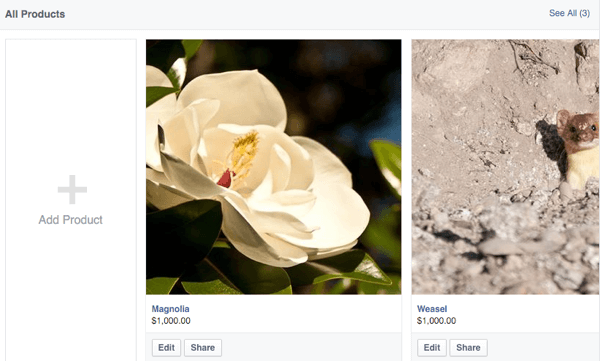
Produkter kan oprindeligt være mærket "under gennemgang" (svarende til annoncer) for at sikre, at de overholder forhandlerbetingelser og politikker samt retningslinjer for produktlister. Så mens du kan se dem, er det måske ikke offentligheden, før de er godkendt. Når de er godkendt, vil individuelle varelister se sådan ud.
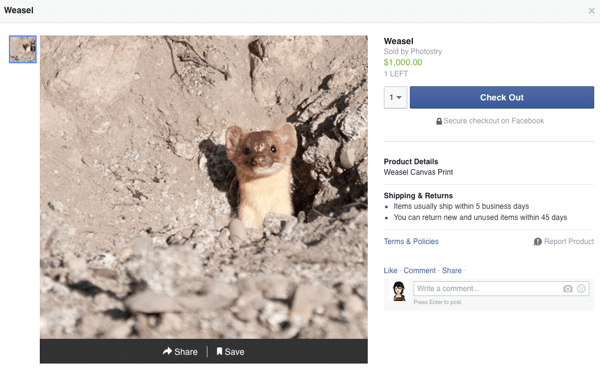
Vær opmærksom på standardforsendelses- og returpolitikken på individuelle varesider, der angiver, at varer skal sendes inden for fem hverdage, og varer kan returneres inden for 45 dage. Dette er en politik, der kræves af alle Facebook-sider, der bruger sektionen Shop og ikke kan ændres.
Hvis du vil tilføj flere produkter, gå til din butik og klik på blokken Tilføj produkt eller gå til dine udgivelsesværktøjer og få adgang til afsnittet Shop der.
Få YouTube Marketing Training - Online!

Vil du forbedre dit engagement og salg med YouTube? Deltag derefter i den største og bedste samling af YouTube-marketingeksperter, når de deler deres dokumenterede strategier. Du modtager trin-for-trin live instruktion med fokus på YouTube-strategi, videooprettelse og YouTube-annoncer. Bliv YouTube-marketinghelt for din virksomhed og kunder, når du implementerer strategier, der får dokumenterede resultater. Dette er en live online træningsbegivenhed fra dine venner på Social Media Examiner.
KLIK HER FOR DETALJER - SALG AFSLUTTER 22. SEPTEMBER!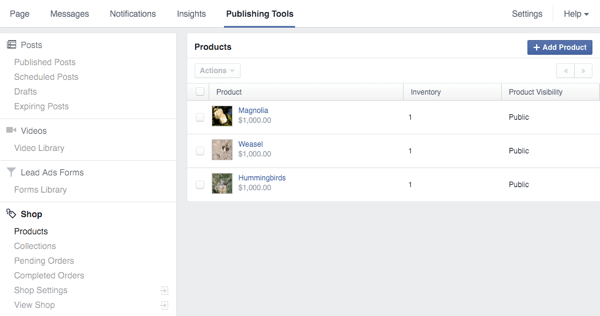
# 6: Opret samlinger
Hvis du har mange forskellige typer produkter, har du mulighed for at oprette samlinger til organisere dine produkter. Denne mulighed vises under dine produkter, når du begynder at føje dem til din butik.
Når du klik på knappen Tilføj samling, bliver du ført til afsnittet Shop i dine udgivelsesværktøjer. Det gør du se en samling af udvalgte produkter, der allerede er på plads hvor du kan tilføje dine bedste produkter.
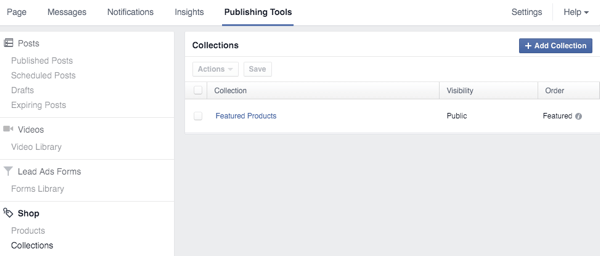
For at føje produkter til kollektionen Fremhævede produkter, klik på samlingen, og klik derefter på knappen Tilføj produkter. Vælg hvilke produkter der skal tilføjes til din samling og klik på Tilføj.
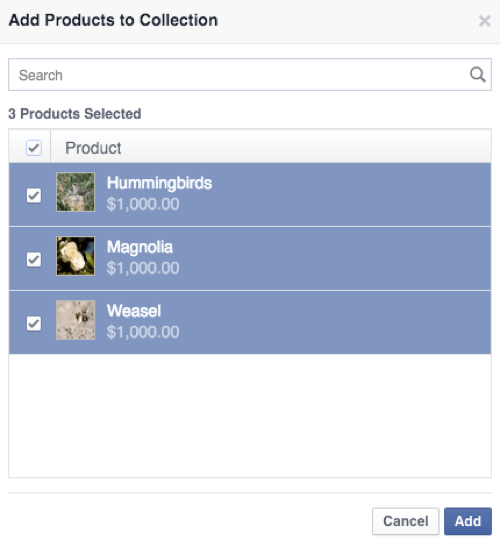
De første produkter i din samling af udvalgte produkter vises over din tidslinje på din Facebook-side.
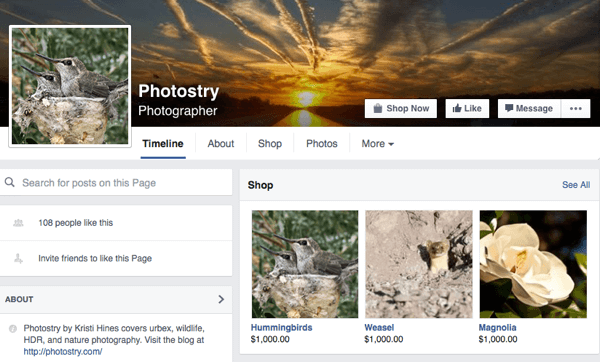
Disse produkter vises også først i din butik baseret på den rækkefølge, du arrangerede dem i din udvalgte produkter.
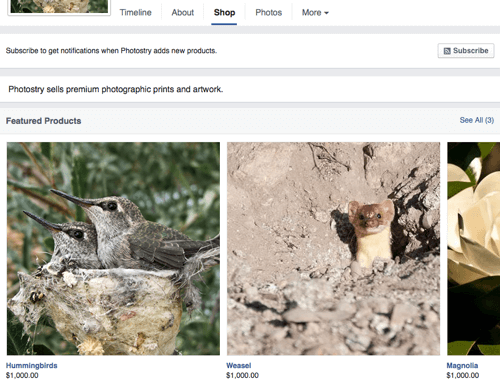
Bemærk, at besøgende i din butik også får mulighed for at abonnere for at få beskeder, når du tilføjer nye produkter.
# 7: Få adgang til din butiks indstillinger
For at få adgang til din butiks indstillinger, klik på din butiks link fra din sides menu og så klik på ikonet for indstillingshjul for at få følgende menupunkter.
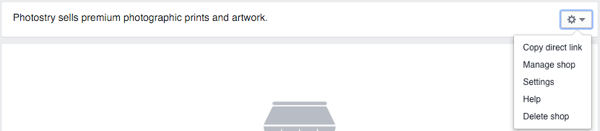
Indstillingen Kopier direkte link giver dig et link til din Facebook-sides butik, som du kan dele. Det vil se sådan ud: http://www.facebook.com/photostry/shop/. (Du er velkommen til at besøge denne side for at se, hvordan den ser ud, men ingen af disse varer er virkelig til salg.)
Indstillingen Administrer butik fører dig til dine udgivelsesværktøjer, hvor du finder en ny sektion til din butik. Der kan du tilføj produkter og produktsamlinger for at gruppere dine produkter.
Indstillingsmuligheden fører dig til din butiks hovedindstillinger, hvor du kan opdater din e-mail-adresse, forretningsadresse og Stripe-konto.
Indstillingen Hjælp fører dig til Ofte stillede spørgsmål om butiksafdeling hvor du kan lære mere om at oprette din egen butik. Hvis du vælger ikke længere at sælge produkter på din Facebook-side, kan du Brug indstillingen Slet butik.
# 8: Administrer dine ordrer
Når du modtage din første ordre, vil du få en underretning. Du kan gennemgå og administrer dine afventende og afsluttede ordrer i dine udgivelsesværktøjer under afsnittet Butik.
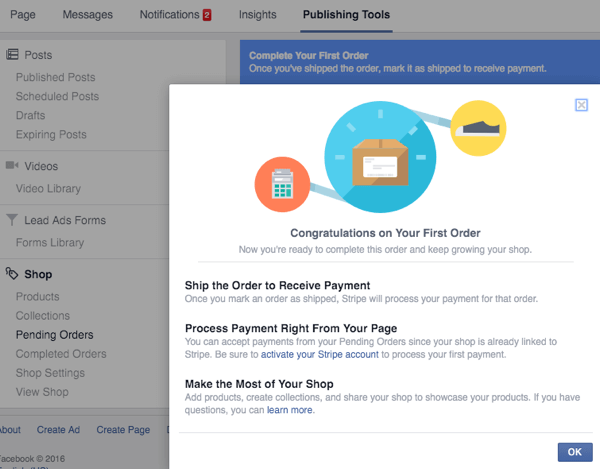
Når først du luk din første ordrebesked, vil du se en liste over dine afventende ordrer. Klik på en individuel ordre for at se yderligere detaljer, såsom købers forsendelsespræferencer og adresse. Du kan også Kontakt køberen, hvis du har brug for yderligere oplysninger mens ordren afventer eller efter den er afsluttet.
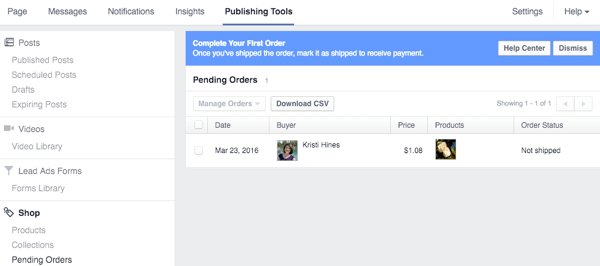
Du må send ordren, før Stripe behandler din betaling. Når du har klikket på ordren, klik på knappen Marker som afsendt og indtast sporingsnummeret (hvis relevant). Derefter behandles kundens betaling via Stripe. Ordren flytter til afventende, og din beholdning opdateres i overensstemmelse hermed.
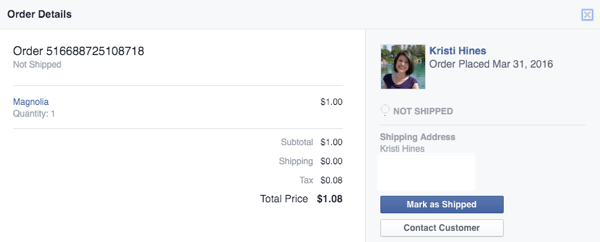
Hvis du har spørgsmål om Facebook Shop-sektionen, skal du kontakte Facebook Support ved hjælp af Facebook-annoncør- og forretningsressourcer-siden via live chat eller e-mail.
Shopping på Facebook-sider fra kundernes perspektiv
Fra kundernes perspektiv er det enkelt at handle på din Facebook-sides Shop-sektion. Når de klikker på et produkt og klikker på knappen Check ud, skal de indtaste deres forsendelsesoplysninger, hvis det er første gang, de foretager et køb på Facebook.
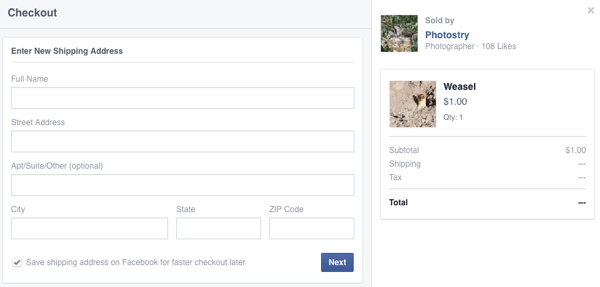
Når de har klikket på Næste, indtaster de deres e-mail, telefonnummer og kreditkortoplysninger og afgiver deres ordre. Når købet er gennemført, modtager de en bekræftelse plus anbefalinger til andre produkter, der er til salg på din Facebook-side.
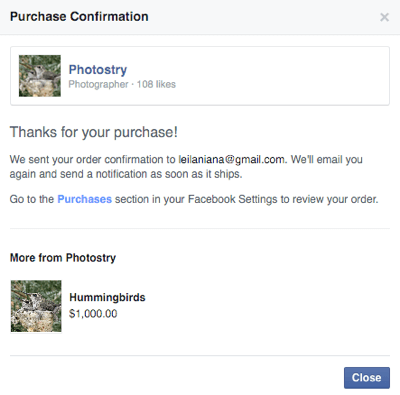
Kunder kan besøge sektionen Køb (betalinger) i deres Facebook-indstillinger for at se deres ordrer.
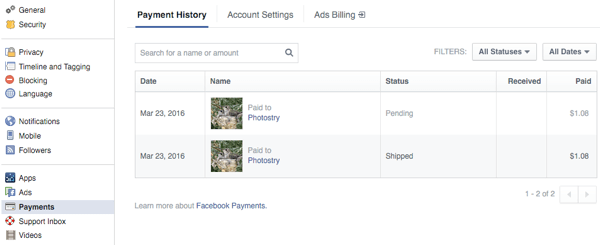
Når de klikker på en individuel ordre, har de muligheden for at gennemgå ordreoplysningerne, kontakte sælgeren, igangsætte en returnering eller starte en udveksling. De får også underretninger, når der er opdateringer til ordren.

Ordrer, der placeres gennem Shop-sektioner drevet af Shopify eller Bigcommerce, kan variere lidt.
Vil du have mere som dette? Udforsk Facebook for Business!
Afslutningsvis
Denne funktion er en anden spændende måde, hvorpå virksomheder yderligere kan øge investeringsafkastet på deres Facebook-sider. Vær på udkig efter, at denne funktion bliver tilgængelig på din Facebook-side, hvis du sælger fysiske produkter.
Hvad synes du? Er denne funktion tilgængelig for dig? Planlægger du at føje en butik til din Facebook-side? Fortæl os din oplevelse med denne funktion i kommentarerne!